Jak vložit animovaný GIF do prezentace aplikace PowerPoint

Během prezentace nabízí směs různých typů médií zábavné věci a dobře umístěný animovaný GIF není výjimkou. Můžete je použít k předání zprávy, prokázání aktivity, zachycení pozornosti diváků nebo jen přidání nějakého humoru.
Vložte GIF do aplikace PowerPoint
Vkládání GIF do snímku aplikace PowerPoint je stejně snadné jako vložení jakéhokoli jiného obrázku. Pokračujte a vyhledejte GIF, který budete používat. V tomto příkladu použijeme tento úžasný Final Fantasy VI GIF.
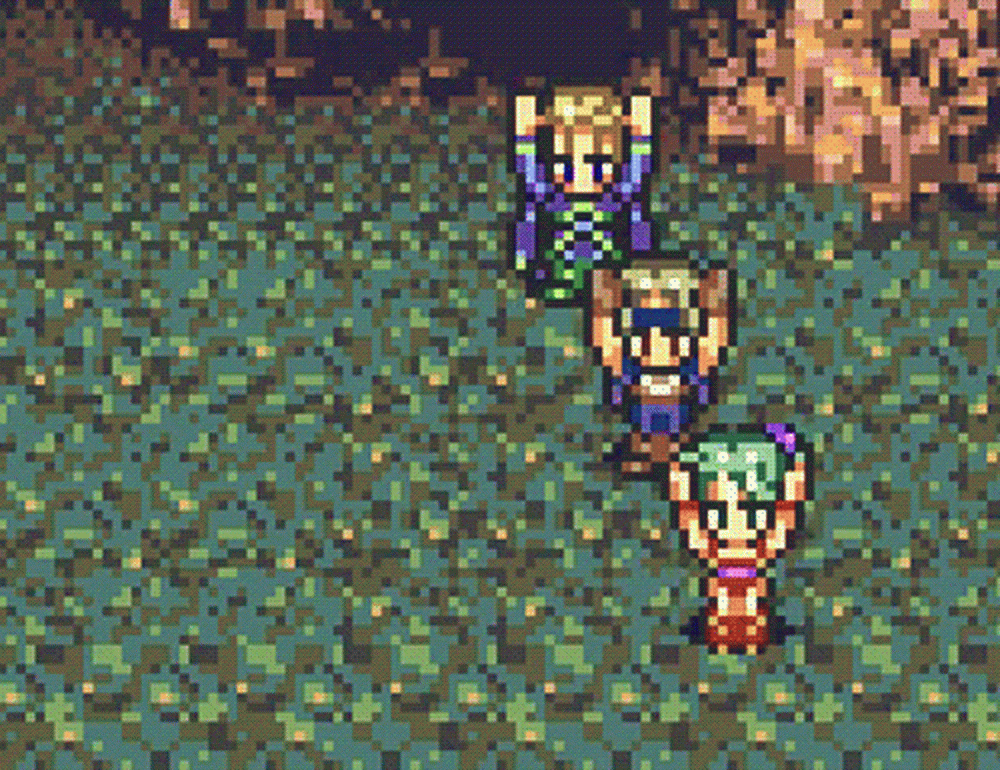 niceseoguy / Imgur
niceseoguy / Imgur Dále pokračujte a otevřete prezentaci aplikace PowerPoint a přejděte do snímku, do kterého vložíte GIF. Jakmile se tam dostanete, přejděte na kartu "Vložit" a klikněte na tlačítko "Obrázky".

V okně, které se otevře, vyhledejte umístění GIF, vyberte jej a klepněte na tlačítko "Vložit".

GIF se nyní zobrazí ve snímku.

V normálním zobrazení snímků se GIF zobrazí staticky; nebude animovat až do aktuální prezentace. Chcete-li se ujistit, že funguje správně, přejděte na kartu "Prezentace" a klikněte na tlačítko "Od aktuálního snímku" (nebo stiskněte klávesy Shift + F5).

Nyní byste měli vidět GIF v akci.

Pokud jde o formátování, máte stejné možnosti jako s běžným obrázkem. Zahrajte si s různými možnostmi, dokud nebudete mít perfektní GIF pro prezentaci aplikace PowerPoint!




